Heim >System-Tutorial >Windows-Serie >Ändern Sie die Mac-Adresse in der Win10-Home-Version
Ändern Sie die Mac-Adresse in der Win10-Home-Version
- 王林nach vorne
- 2024-01-28 11:34:321554Durchsuche
Bei der Verwendung des Betriebssystems Win10 Home Edition müssen wir manchmal die MAC-Adresse ändern, um die Privatsphäre besser zu schützen oder Netzwerkverbindungsprobleme zu lösen. Aufgrund der Einschränkungen von Win10 Home Edition ist es jedoch nicht einfach, die MAC-Adresse direkt zu ändern. Gibt es also eine Möglichkeit, diese Einschränkung zu umgehen? In diesem Artikel stellt der PHP-Editor Xiaoxin ausführlich vor, wie Sie die MAC-Adresse von Win10 Home Edition ändern, um Ihnen bei der einfachen Lösung verwandter Probleme zu helfen.
Mac-Adresse in der Win10-Home-Version ändern
1. Drücken Sie Win+X, um „Geräte-Manager“ auszuwählen.
2. Erweitern Sie die Option „Netzwerkadapter“. 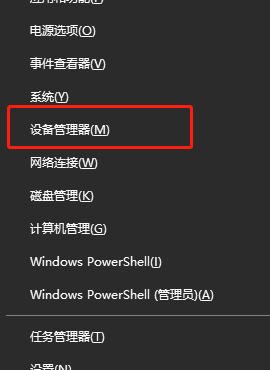
3. Suchen Sie den Netzwerkadapter, dessen MAC-Adresse Sie ändern möchten, und wählen Sie „Eigenschaften“ 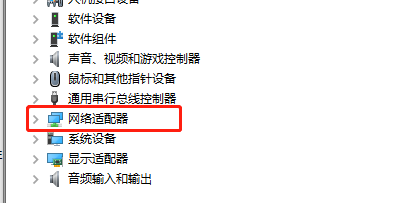
5. Option „Netzwerkadresse“ oder „MAC-Adresse“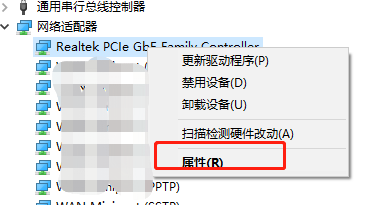
Das obige ist der detaillierte Inhalt vonÄndern Sie die Mac-Adresse in der Win10-Home-Version. Für weitere Informationen folgen Sie bitte anderen verwandten Artikeln auf der PHP chinesischen Website!
In Verbindung stehende Artikel
Mehr sehen- Wie komme ich beim Booten von Win10 in den abgesicherten Modus?
- Was soll ich tun, wenn mein Win10-Computer immer automatisch Software installiert?
- So erhalten Sie die Computer-IP, den Hostnamen und die Mac-Adresse aller Benutzer im PHP-LAN
- Ist die Mac-Adresse eine physische Adresse?
- Was bedeutet Mac-Adresse?

